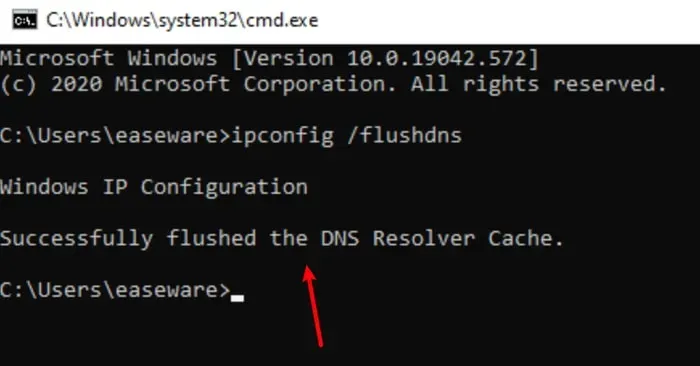يجب أن يكون مشغل الويب سبوتيفاي Spotify أحد أكثر مواقع الويب المحبوبة في العالم ، حيث يتيح لك الوصول إلى عالم Spotify الموسيقي مباشرةً من خلال متصفح الويب الخاص بك. إنه نوع رائع ولكنه أيضًا به عيوب رهيبة ، حيث أبلغ العديد من الأشخاص أنه لا يعمل بشكل صحيح أو لا يعمل على الإطلاق على متصفحات مختلفة. فيما يلي الإصلاحات لمشغل الويب سبوتيفاي Spotify الذي لا يعمل.
 |
| حل مشكلة سبوتيفاي Spotify Web Player لا يعمل على جميع المتصفحات |
في هذه الملاحظة ، أبلغ العديد من المستخدمين مؤخرًا أن مشغل Spotify لا يعمل بشكل صحيح على متصفحات الويب. إذا كنت أيضًا أحدهم ، فلا داعي للقلق ، فيمكننا مساعدتك. على الرغم من أنه أمر محبط للغاية عندما تريد الاستماع إلى الموسيقى المفضلة لديك ، إلا أنه لا يمكنك ذلك لأن مشغل الويب Spotify الخاص بك لا يعمل. لكن ، هل سبق لك أن حاولت معرفة سبب حدوث ذلك كثيرًا؟ حسنًا ، قد تكون هناك أسباب متعددة وراء هذا الإزعاج مثل ملفات النظام التالفة ، وبرامج تشغيل الأجهزة القديمة ، وسوء الاتصال بالشبكة ، وذاكرة التخزين المؤقت ، وملفات تعريف الارتباط للمتصفح ، وما إلى ذلك.
مهما كان السبب ، تأكد من أن المشكلة قابلة للحل أيضًا. لحسن الحظ ، هناك القليل من الحلول المتاحة التي يمكنها حل هذه المشكلة. في هذه المقالة ، سنناقش كل منها ، دعنا ننتقل إلى القسم التالي ونعرف كل شيء بالتفصيل.
حلول سهلة وسريعة لإصلاح سبوتيفاي Spotify Web Player لا يعمل على جميع المتصفحات
إصلاح Spotify web player لا يعمل مع الحلول الشائعة والمريحة التي تمت مشاركتها أدناه. ومع ذلك ، لا تحتاج إلى تجربة كل منهم ، فقط شق طريقك من خلال كل منها حتى تجد الطريقة الدقيقة التي يمكن أن تناسبك. دعنا نقرأها أدناه.
الحل 1: تحقق من اتصالك بالإنترنت
نبدأ بأكثر الحلول وضوحًا وعملًا ، أي التحقق من اتصالك بالإنترنت. إذا توقف مشغل الويب Spotify الخاص بك عن العمل فجأة أو حاولت تشغيله مرة أخرى ولكن لم يحدث شيء ، فربما يكون الإنترنت الخاص بك مسؤولاً عن ذلك.
لذلك ، سيكون من الرائع أن تتمكن من التحقق من اتصال الشبكة. للقيام بذلك ، أولاً ، حاول إطلاق موقع ويب آخر. إذا لم يتم فتحها أو استغرق تحميلها وقتًا طويلاً ، فهذا بسبب سرعة الإنترنت البطيئة. ولكن ، إذا لم يحدث شيء ، فانتقل إلى أيقونات نظامك. بعد ذلك ، انقر بزر الماوس الأيمن على أيقونة LAN أو WIFI واختر استكشاف المشكلات وإصلاحها . يمكن لأداة استكشاف الأخطاء وإصلاحها حل المشكلات الشائعة ، ولكن إذا واجهت خطأ في خادم DNS غير متاح ، فأنت بحاجة إلى إعادة تشغيل المودم.
وإذا لسوء الحظ ، فإن إعادة تشغيل المودم غير قادر على حل المشكلة ، فجرّب الخيار الأفضل المذكور أدناه.
الحل 2: اطلب المساعدة من وضع التصفح المتخفي
إذا كان مشغل الويب Spotify لا يستجيب على متصفحك الافتراضي ، فنحن نقترح عليك استخدام وضع التصفح المتخفي. إنه متصفح لا يخزن سجلك أو أي معلومات. ربما تكون قد قمت بتكوين إعدادات متصفحك الافتراضية عن طريق الخطأ وهذا غير متوافق مع تطبيق الويب Spotify. بعد ذلك ، يعد استخدام وضع التصفح المتخفي هو الطريقة الوحيدة. افتح Spotify Web Player على متصفح التصفح المتخفي ، اتبع الخطوات الموضحة أدناه:
- الخطوة 1: اضغط على أيقونة الثلاث نقاط في الزاوية اليمنى العليا من المستعرض.
- الخطوة 2: بعد ذلك ، اختر خيار نافذة التصفح المتخفي الجديدة من قائمة السياق وانقر فوقه.
- الخطوة 3: بمجرد دخولك إلى وضع التصفح المتخفي ، ابحث عن تطبيق الويب Spotify واختبر ما إذا كان يعمل بشكل صحيح.
بالإضافة إلى ذلك ، إذا كنت من مستخدمي Chrome & Edge ، فيمكنك فتح نافذة التصفح المتخفي ببساطة عن طريق الضغط على أزرار لوحة المفاتيح CTRL + SHIFT + N في نفس الوقت. وإذا كنت تستخدم متصفح Firefox ، فاضغط في نفس الوقت على أزرار لوحة المفاتيح CTRL + SHIFT + P.
الحل 3: حذف بيانات التصفح
إذا كانت الإصلاحات المذكورة أعلاه لا تجعل Spotify الخاص بك يعمل على متصفحك ، فمن المؤكد أنه قد يكون هناك خطأ ما في متصفحك. لهذا ، يمكنك محاولة مسح بيانات التصفح ، مثل ملفات تعريف الارتباط وسجل التصفح وذاكرة التخزين المؤقت.
يفضل العديد من المستخدمين استخدام متصفح Chrome ، لذلك دعونا نأخذ ذلك كمثال ، افتح علامة تبويب فارغة واضغط تمامًا على مفاتيح CTRL + SHIFT + Delete لإحضار نافذة بيانات التصفح الواضحة كما هو موضح أدناه.
فقط في حالة حذف ملفات ذاكرة التخزين المؤقت ، فإن سجل التصفح لا يصلح مشكلة Spotify web player التي لا تعمل ، ثم تحقق من الحلول الأخرى المذكورة أدناه.
الحل 4: حاول مسح DNS
يتطلب الكمبيوتر عنوانًا من خادم DNS من أجل الوصول إلى موقع ويب ، عندما تتلف بيانات DNS أو تصبح غير صالحة ، قد تواجه مشكلة عدم عمل Spotify. ولكن ، لا تقلق ، يمكن حل ذلك عن طريق مسح DNS. سيؤدي هذا إلى مسح بيانات ذاكرة التخزين المؤقت DNS غير الصالحة. هنا تستطيع ان تعرف كيف تفعل ذلك:
- الخطوة 1: افتح مربع تشغيل الحوارCmd ، وذلك باستخدام لوحة المفاتيح المختصرة شعار ويندوز + R أو ابحث عن Cmd في البحث
- الخطوة 2: بعد ذلك ، أدخل cmd داخل مربع Run واضغط على مفتاحي Enter + SHIFT . في حالة وجود مربع يطالبك بالإذن ، انقر فوق "نعم".
- الخطوة 3: بمجرد ظهور نافذة موجه الأوامر ، اكتب الأمر التالي ثم اضغط على مفتاح Enter من لوحة المفاتيح.
- الخطوة 4: انتظر قليلاً حتى يتم مسح بيانات ذاكرة التخزين المؤقت لنظام أسماء النطاقات بنجاح.
نفذ الخطوات المذكورة أعلاه ثم اختبر ما إذا كان مشغل الويب Spotify الذي لا يعمل قد تم إصلاحه أم لا.
الحل 5: قم بتحديث برامج تشغيل جهازك
تعد برامج تشغيل الأجهزة القديمة مسؤولة بشكل أساسي عن أخطاء الكمبيوتر. سواء كان الأمر يتعلق بلعب اللعبة عبر الإنترنت بسلاسة أو الاستماع إلى الأغنية المفضلة باستخدام مشغل ويب مثل Spotify ، تلعب التعريفات "Drivers" دورًا مهمًا. عندما تتلف برامج تشغيل الأجهزة هذه أو تصبح قديمة ، فإنها تؤثر على الأداء العام لجهازك. لذلك ، من الضروري تحديث برامج تشغيل الجهاز من وقت لآخر.
للقيام بذلك ، يمكنك مراجعة موضوعنا المتعلق بتحديث برامج الويندوز أفضل 10 برامج لتحميل وتحديث التعريفات الناقصة في جميع اصدارات الويندوز حيث سوف نشارككم أفضل 10 برامج لتحميل وتحديث تعريفات الكمبيوتر
لا يعمل سبوتيفاي سبوتيفاي Spotify Web Player على جميع المتصفحات: تم الإصلاح
لذلك ، هذه حلول ممكنة يمكن أن تجعل سبوتيفاي Spotify الخاص بك يعمل مرة أخرى على متصفحك المفضل. نأمل أن تساعدك الحلول المذكورة أعلاه في إصلاح Spotify web player الذي لا يعمل على جميع المتصفحات.
أخبرنا في قسم التعليقات أدناه ما هو الحل الأفضل بالنسبة لك. أيضًا ، قم بالتعليق إذا كانت لديك أسئلة أو اقتراحات أخرى أو أفكار.
أخيرًا ، اشترك في النشرة الإخبارية لمزيد من المواضيع والمعلومات المتعلقة بالتكنولوجيا. بالإضافة إلى ذلك ، تابعونا على منصات التواصل الاجتماعي مثل Facebook و Twitter و Instagram و Pinterest للحصول على تحديثات فورية.